Steamは、Valveが作成したビデオゲームのクロスプラットフォームです。これは、Valveがゲームの自動更新を提供する方法として、スタンドアロンのソフトウェアクライアントとして2003年9月にリリースされ、サードパーティのパブリッシャーからのゲームを含むように拡張され、現在では、数万とは言わないまでも数千のゲームで満たされたライブラリを誇っています。ゲーム機。
次のチュートリアルでは、 Debian11BullseyeデスクトップにSteamをインストールする方法を学びます。
システムを更新して、既存のすべてのパッケージが最新であることを確認します。
sudo apt update && sudo apt upgrade -yインストールを完了するには、端末で次のコマンドを使用して、次のソフトウェアパッケージをインストールする必要があります。
sudo apt install software-properties-common apt-transport-https curl wget -yよくわからない場合は、コマンドを実行してください。それはあなたに害を及ぼすことはありません。これらは、ほぼすべてのLinuxディストリビューションで見られる最も一般的なソフトウェアパッケージです。
Steamクライアントのインストール–.debメソッド
デフォルトでは、Debian 11リポジトリにはインストール可能なSteamが付属していないため、Steamアプリケーションを手動でインストールする必要があります。インストールをダウンロードする必要があります.deb Steamのリポジトリで見つかったファイル 次に、コマンドラインターミナルを使用して実行します。
まず、32ビットが必要な場合 ほとんどのユーザーが望むサポートがインストールされている場合は、次のコマンドを使用します。
sudo dpkg --add-architecture i386次に、次のSteam .debをダウンロードします wgetコマンドを使用してパッケージ化します。
wget https://steamcdn-a.akamaihd.net/client/installer/steam.deb次に、 .debを実行します 次のコマンドを使用してSteamのリポジトリからダウンロードしたパッケージ:
sudo apt install ./steam.deb出力例:
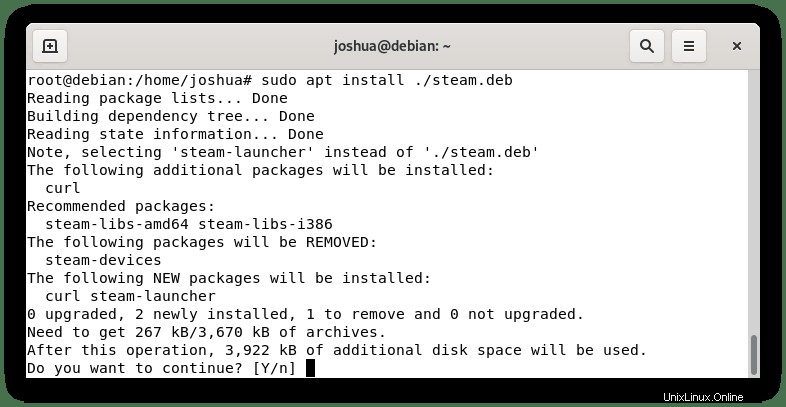
タイプY、 次に、ENTERキーを押します インストールを完了します。
どちらの方法でもインストールが完了すると、いくつかの異なる方法でSteamを実行できます。
まず、ターミナルにいるときに、次のコマンドを使用してSteamを起動できます。
steamまたは、 Steam&を実行します ターミナルを解放するためのバックグラウンドでのコマンド:
steam &ただし、これは実用的ではないため、デスクトップで次のパスを使用してパスを開きます。アクティビティ>アプリケーションの表示>Steam 。
または、見つからない場合は、アプリケーションの表示の検索機能を使用してください 多くのアプリケーションがインストールされている場合はメニュー。
例:
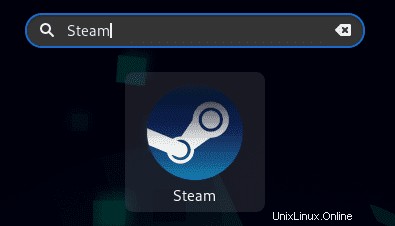
初めて使用すると、Steamが自動的に新しいターミナルウィンドウを開き、追加のパッケージをインストールする必要があることを通知します。
例:
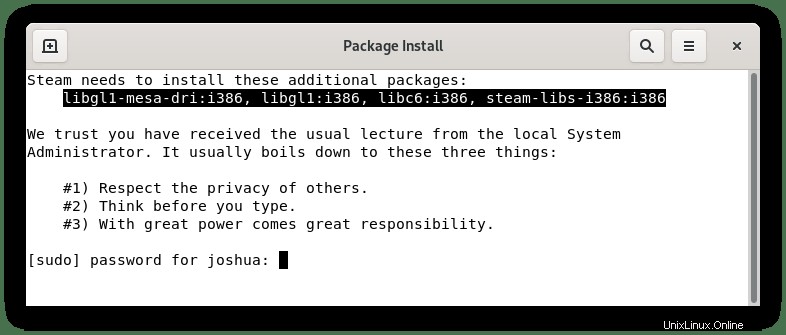
プロンプトが表示されたらパスワードを入力すると、依存関係の広範なリストをインストールするように求められます。
例:
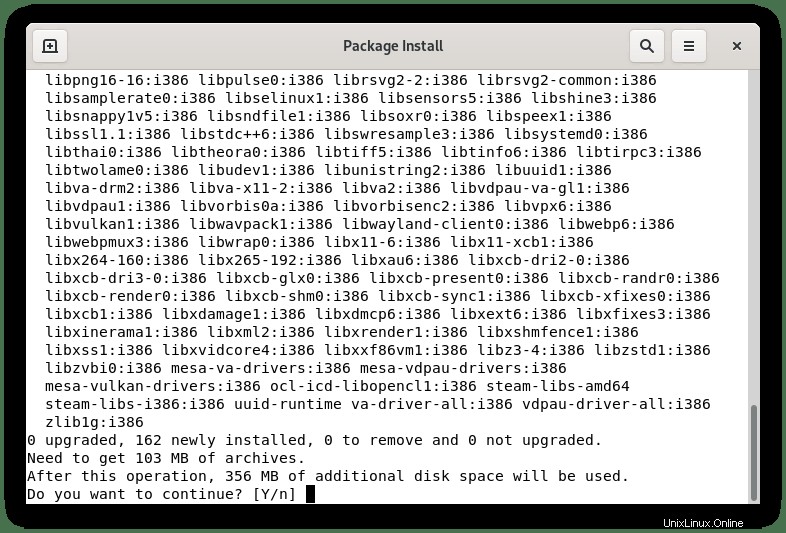
タイプY、 次に、ENTERキーを押します インストールを続行します。
ENTERキーを押すように求められることに注意してください 。
Press return to continue: 次に、Steamは自動的にダウンロードして更新します。
例:
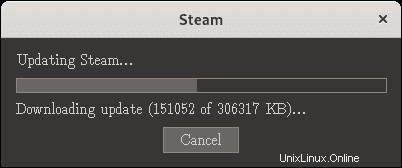
ハードウェアとインターネットによっては、インストールはまもなく完了する必要があります。完了すると、Steamログイン画面が表示されます。
例:
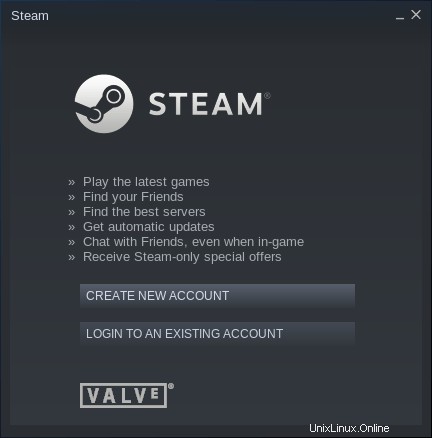
次に、Steamアカウントにログインするか、アカウントを作成します。次に、以下のようにSteamクライアントにアクセスします。
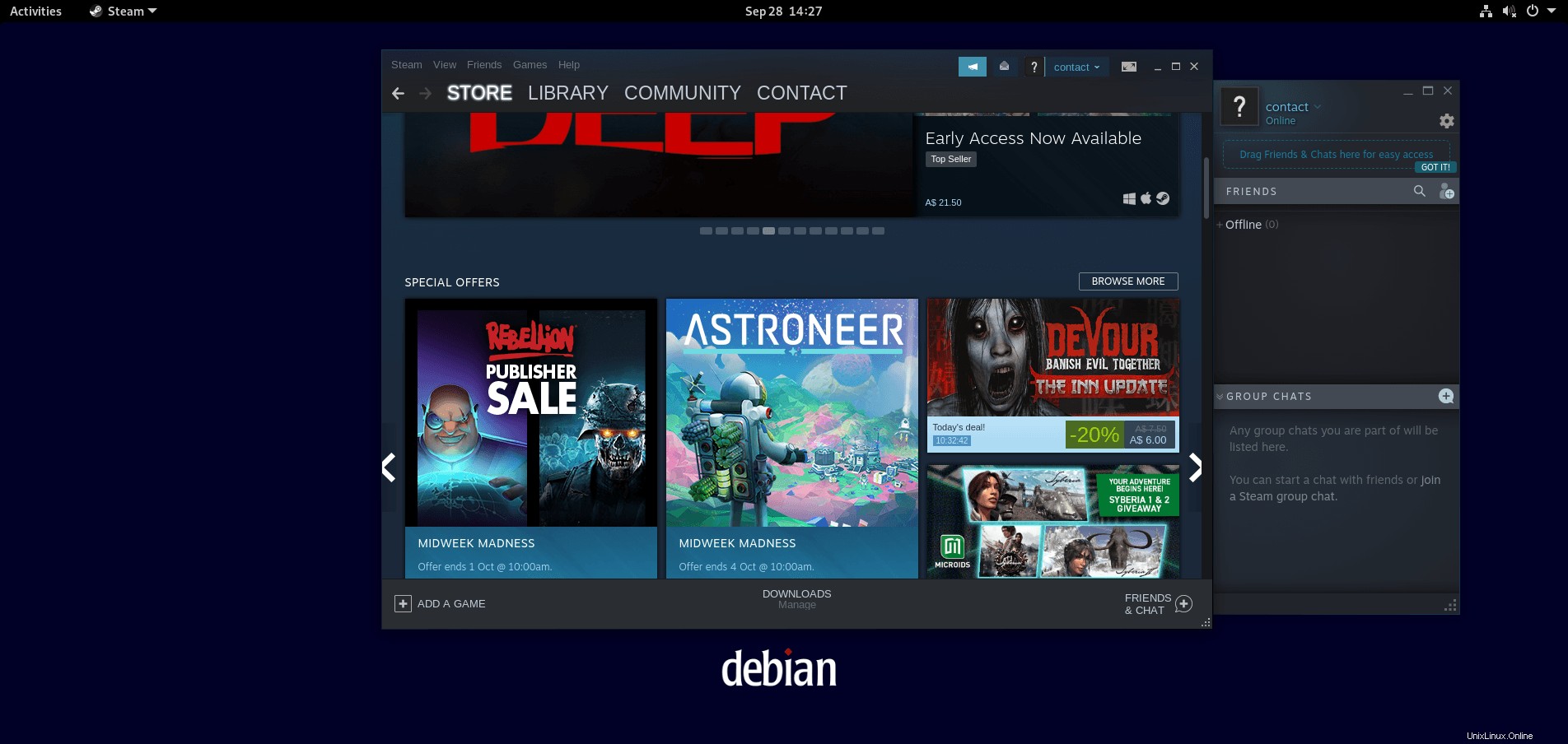
おめでとうございます。Debian11BullseyeにSteamクライアントが正常にインストールされました。